Windows10系统之家 - 安全纯净无插件系统之家win10专业版下载安装
时间:2020-06-13 11:50:32 来源:Windows10之家 作者:huahua
浏览网站的时候,有时会有许多网站需要添加网站保存下来,那么edge怎么添加网站呢?下面就为大家带来了win10系统edge添加保存网站的方法,一起看看吧。
edge怎么添加网站:
1、进入edge浏览器主页,点击右上角的三个点。
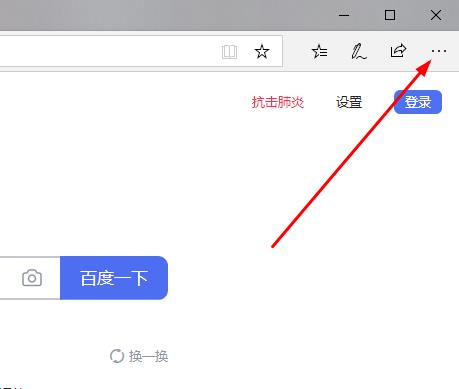
2、在下拉任务栏中选择“设置”。
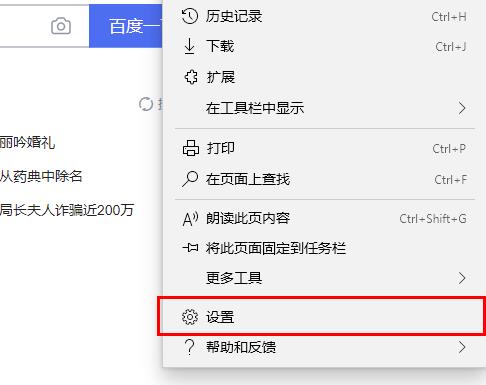
3、下滑找到“新标签页打开方式”。
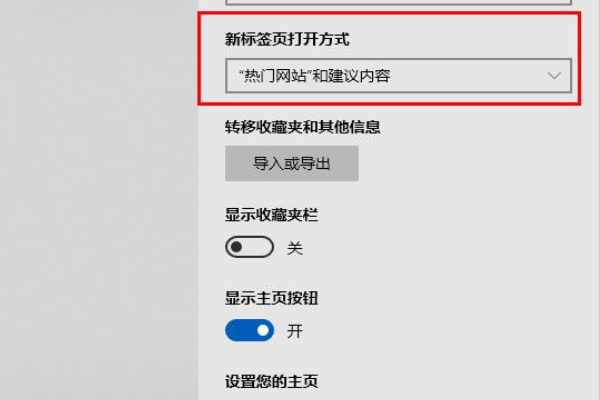
4、点击“热门站点”下拉。
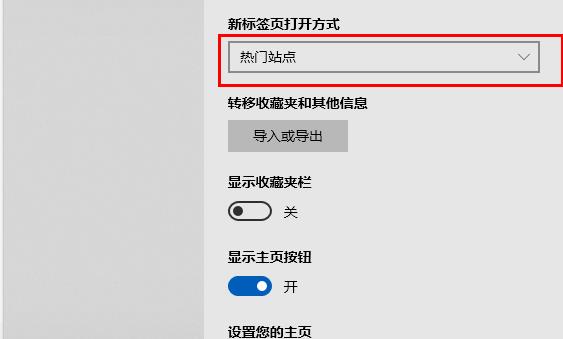
5、进入热门站点主页。
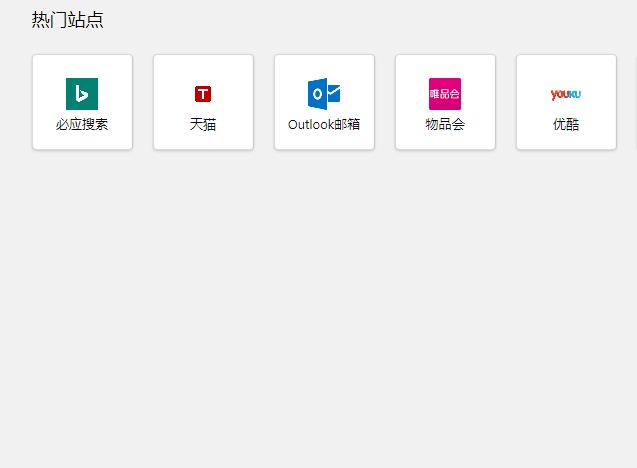
6、点击主页中的“+”号。
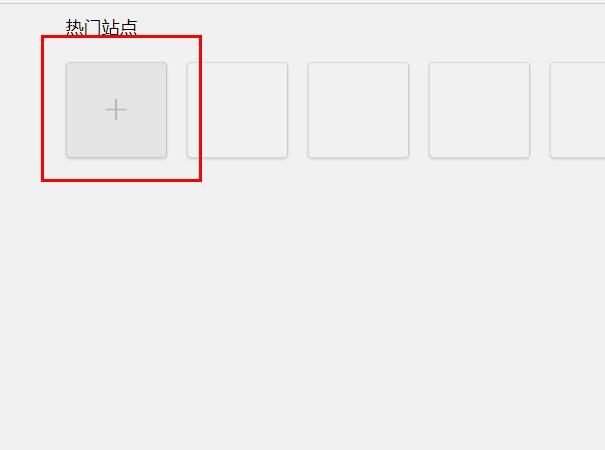
7、在输入栏输入要添加的网站。
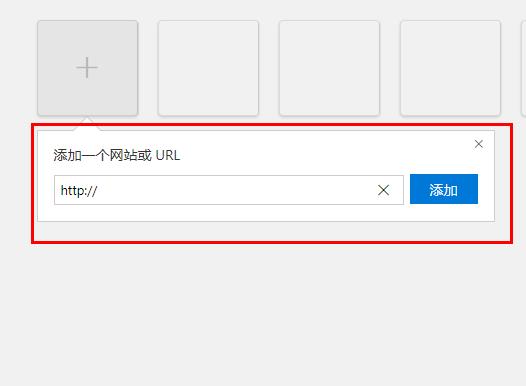
8、添加完成后即可。
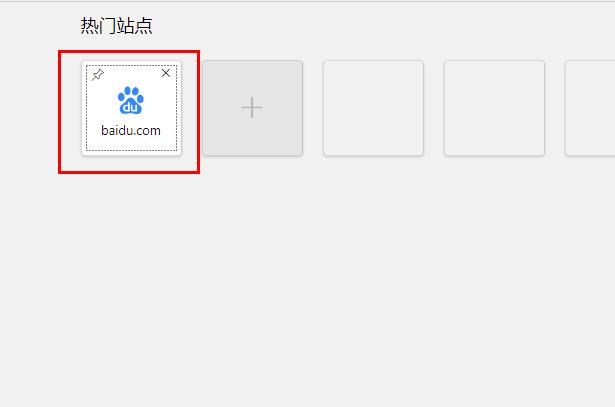
相关文章
热门教程
热门系统下载
热门资讯





























